¿Qué es el modo de descarga? Modo de descarga o lo que comúnmente se llama Modo Odin, esta es una condición donde podemos volver a flashear el firmware en un celular Samsung con software Intermitente ODIN u otro software de flasheo a través de Laptop / Computer. Luego, si queremos actualizar el sistema operativo Android, nuestro celular Samsung debe estar primero en Modo Descarga / Modo Odin.
Entonces, si nuestro móvil Samsung tiene problemas bucle de arranque (pegado en el logo), totalmente muerto, ladrillo duro, olvidó el patrón/PIN, o muchas aplicaciones se detienen repentinamente y aparece una notificación “Desafortunadamente, la aplicación se detuvo”, entonces es hora de que debamos actualizar. Sin embargo, si el problema sigue siendo leve, se puede solucionar reiniciando el teléfono móvil Samsung. Pero si un hard reset no es suficiente para solucionarlo, el último recurso es a modo de brillante.
Ahora, antes de flashear, nuestro teléfono celular Samsung necesita ingresar primero al modo odin/descargar para que el proceso de flasheo pueda funcionar sin problemas. ¿como hacer? ¿Es difícil o fácil?
Cómo ingresar al modo de descarga en un celular Samsung
Bueno, en esta ocasión les compartiré acerca de cómo ingresar al Modo Descarga en un celular Samsung de manera muy sencilla. No necesitamos descargar aplicaciones adicionales en nuestros teléfonos Samsung. Sin embargo, hay una manera de hacerlo usando una computadora portátil / computadora. Simplemente siga los pasos a continuación.
1. Usando Botón de combinación
Este primer método para ingresar al modo de descarga necesita usar una combinación de teclas. ¿Qué botones son? Simplemente siga los pasos sobre cómo ingresar al modo de descarga en un teléfono celular Samsung con la combinación de teclas a continuación.
1. Asegúrese de que su teléfono celular Samsung esté apagado.
2. Luego, presione “botón de encendido + botón de inicio + botón para bajar el volumen” simultaneamente. Mantenga presionado por un momento hasta que aparezca el logotipo de Samsung.

3. Luego, después de que aparezca el logotipo de Samsung, suéltelo Botón de encendido solo y sigue presionando Botón de inicio + Bajar volumen hasta que aparezca una notificaciónAdvertencia, un sistema operativo personalizado puede causar problemas críticos en el dispositivo y las aplicaciones del instalador“. Como en la imagen de abajo.
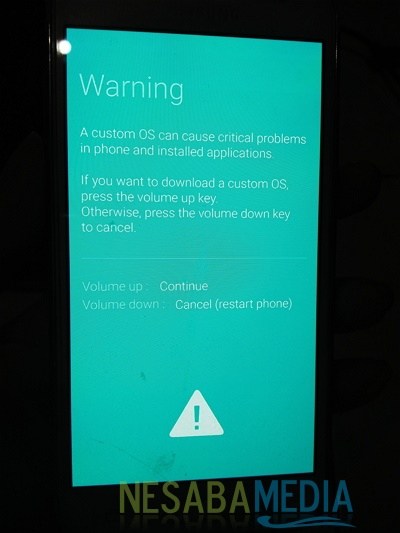
Sin embargo, si su teléfono celular Samsung no tiene un botón de inicio, presione “botón de encendido + botón para bajar el volumen” sólo. Cuando aparezca el logo de Samsung, suéltalo Botón de encendido solo por un rato Botón para bajar el volumen mantenlo presionado hasta que aparezca una notificación”Advertencia, un sistema operativo personalizado puede causar problemas críticos en el dispositivo y las aplicaciones del instalador“. Como en la imagen de arriba.
4. Luego, como se ve en la captura de pantalla anterior, hay instrucciones para continuar ingresando al modo de descarga o cancelarlo.
presiona el botón Sube el volumen: para continuar para ingresar al modo de descarga, presione el botón Bajar volumen: para cancelarlo y su teléfono Samsung se reiniciará.
Ahora, para continuar ingresando al Modo Descarga para tu celular Samsung, presiona el botón Subir Volumen. En unos segundos, tu celular Samsung entrará en Modo Descarga (modo odin). Como en la imagen de abajo.
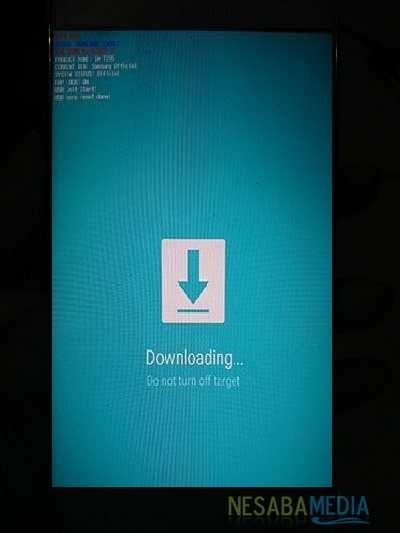
2. Uso de una computadora portátil/computadora (sin botones)
La segunda forma de ingresar al modo de descarga en un teléfono celular Samsung es con la ayuda de una computadora portátil / computadora. Este método no necesita presionar el botón de combinación en su teléfono celular Samsung. Sin embargo, debe descargar la aplicación en su computadora portátil / computadora porque este método usa software “Samsung 300K Herramientas“. Simplemente siga los pasos a continuación.
1. Descarga Samsung 300K Herramientas primero en su computadora portátil / computadora.
2. Luego, conecte su teléfono celular Samsung a su computadora portátil / computadora usando un cable USB (su teléfono celular Samsung está en un estado normal / encendido).
3. Luego, ejecute el software Samsung 300K Herramientas en su computadora portátil/computadora.
4. Luego aparecerá un mensaje “TELÉFONO DETECTADO” . Como en la imagen de abajo. Sin embargo, antes de eso, debe instalar el controlador correctamente. De lo contrario, primero instale el controlador Samsung en su computadora portátil / computadora.
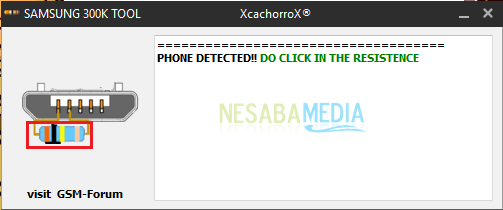
5. Luego, haz clic en la imagen. RESISTENCIA que está a su izquierda. Como en la imagen de abajo.
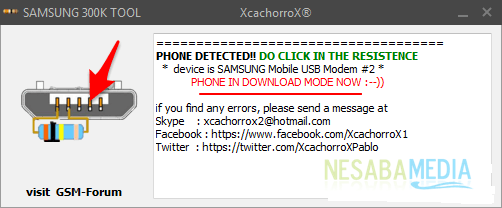
6. Listo. Espere un momento hasta que su teléfono celular Samsung ingrese al modo de descarga automáticamente.
¿Bueno cómo? Bastante fácil y simple, ¿verdad? Puede elegir uno de los métodos anteriores. Pero en mi opinión, la forma más fácil es la primera mediante el uso de un botón de combinación. Pero, si el botón de su teléfono celular Samsung está roto, puede usar el segundo método.
Así es como ingresar fácilmente al Modo Descarga en un celular Samsung que puedes probar. Si este artículo puede ayudarte, compártelo con tus amigos para que también sepan cómo ingresar fácilmente al modo de descarga en un teléfono celular Samsung. Esperemos que este artículo pueda ser útil para todos nosotros. Si hay un error de escritura, por favor, perdóname. Gracias

